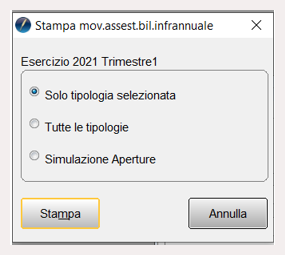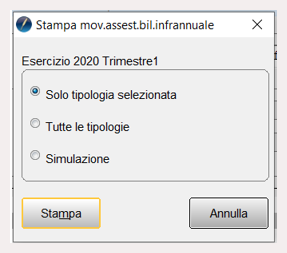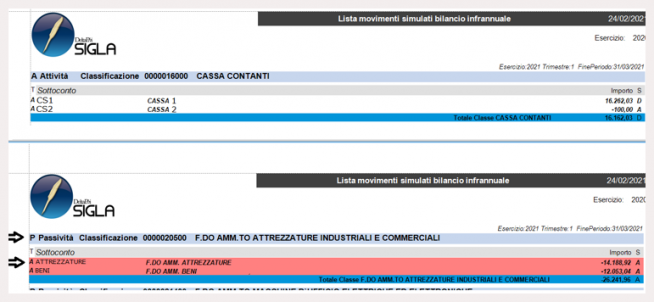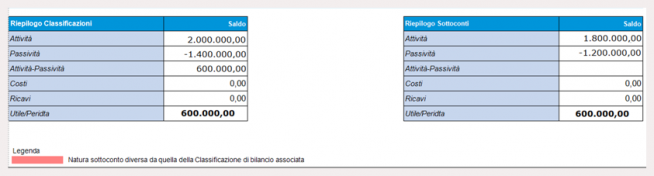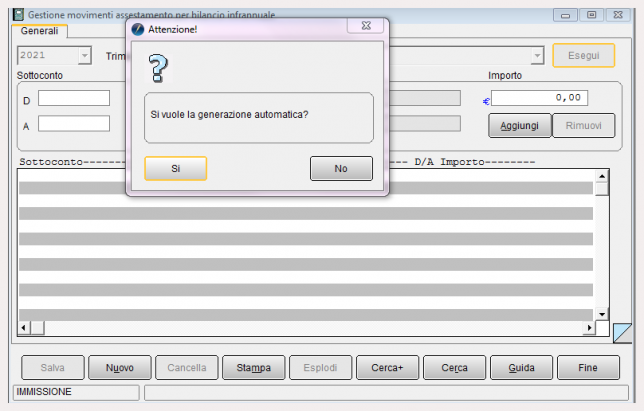Differenze tra le versioni di "Assestamento bilancio infrannuale"
(→Operazioni di assestamento del bilancio infrannuale) |
m (una versione importata) |
(Nessuna differenza)
| |
Versione attuale delle 11:07, 26 mag 2021
Indice
Introduzione
Prima dell’estrazione del bilancio infrannuale può essere corretto rettificarne o integrarne il risultato, tramite l’immissione schematica di movimenti extracontabili simulati.

|
Per approfondire, vedi la voce Bilancio Infrannuale. |
Operazioni di assestamento del bilancio infrannuale
La funzione Assestamento bilancio infrannuale si trova nel menu Contabilità/Stampe/Stampe Bilanci di SIGLA®.
ed ha come prerequisito il caricamento dell' apposita tabella tipologia scritture di assestamento.
Per immettere i movimenti è necessario selezionare:
- Esercizio: la selezione può essere fatta solo sull’ultimo esercizio creato e, se questo non è aperto, sul precedente (che non deve risultare chiuso).
- Periodicità: è selezionata in automatico in base al periodo scelto in configurazione.
Se trimestrale è possibile immettere un numero che va da 1 a 4; se semestrale è possibile immettere un numero che va da 1 a 2.
- Tipologia scritture di assestamento: queste definizioni permettono di raggruppare per argomenti le movimentazioni di assestamento, che sono:
•Ammortamenti
•Accantonamenti (fondi)
•Accantonamenti ai fondi spese future
•Accantonamenti ai fondi rischi
•Capitalizzazione di costi
•Fatture da Emettere
•Fatture da Ricevere
•Ratei
•Rimanenze finali/variazioni magazzino (lifo/fifo)
•Risconti
•Svalutazione e rivalutazione di immobilizzazioni
•Tasse e imposte
•TFR
Una volta immesso il trimestre/semestre, si deve premere il tasto Eseguiper abilitare i campi necessari all’immissione/revisione dei movimenti.
Successivamente si andra' ad inserire:
- Il Sottoconto:
• D codice sottoconto dare del movimento di assestamento simulato. Deve avere il campo Classificazione compilato nella rispettiva tabella sottoconti.
• A codice sottoconto avere del movimento di assestamento simulato. Deve avere il campo Classificazione compilato in tabella sottoconti.
- L'Importo: importo del movimento che deve comunque essere di segno positivo.
I campi sono tutti obbligatori per poter aggiungere il movimento
I tasti Aggiungi e Rimuovi permettono l’immissione e la rimozione dei movimenti.
Se per quel periodo sono già stati immessi dei movimenti, questi saranno mostrati e sarà possibile selezionarli per la modifica o la cancellazione.
Il bottone Nuovo permette di iniziare l’immissione per una diversa tipologia di movimento, o comunque di non confermare i dati immessi in precedenza.
Il tasto Salva permette il salvataggio dei movimenti immessi per il periodo e la tipologia selezionati.
In fase di revisione di dati già salvati in precedenza, il tasto Cancella permette la cancellazione dei dati.
Attraverso la pressione del bottone Salva si possono stampare i movimenti immessi selezionando varie opzioni.
Nel caso l’esercizio scelto non sia aperto si visualizzera' la finestra di dialogo mostrata in figura.
Nel caso l’esercizio scelto sia aperto invece si visualizzerà la seguente finestra di dialogo.

|
Per i dettagli vedi la voce Sovrapposizione di esercizi. |
Vediamo nel dettaglio le opzioni di stampa:
- Solo tipologia selezionata: stampa i movimenti immessi nel periodo per la tipologia di assestamento selezionata. La stampa mostra i movimenti immessi ordinati per tipologia di assestamento e sottoconto e totalizza in un riepilogo finale le Attivita, Passività e la loro differenza, Costi, Ricavi e la loro differenza.
- Tutte le tipologie: stampa i movimenti immessi nel periodo per tutte le tipologie di assestamento. Il formato è identico alla stampa fatta per una sola tipologia.
- Simulazione: opzione mostrata se l’esercizio scelto risulta aperto.
La movimentazione di apertura dei patrimoniali corrisponde a quella mostrata dalla visualizzazione di bilancio per l’esercizio precedente.
E’ possibile immettere movimenti di assestamento nel quarto trimestre (trimestrale) o nel secondo semestre (semestrale) che tecnicamente non sono bilanci intermedi.
In ogni caso la simulazione delle aperture non considera i movimenti di assestamento eventualmente immessi nell’ultimo periodo dell’esercizio precedente.
Eventuali Assestamenti come ad es ratei/risconti e/o cespiti dell’esercizio precedente devono essere registrati come movimenti contabili effettivi, se si vuole che abbiano influenza sulla simulazione aperture.
La stampa simula il passaggio su carta.
In questo caso la stampa totalizza i movimenti di assestamento del periodo selezionato ordinati per:
- Natura classificazione (Attività, Passività etc.)
- Codice classificazione
- Codice sottoconto
La stampa evidenzia i sottoconti che hanno natura (attività, passività, etc) diversa da quella della classificazione di bilancio a cui sono associati.
I totali sono a rottura di classificazione.
I totali finali sono due riepiloghi: uno per classificazione di bilancio e l’altro per sottoconto.
Entrambi mostrano il totale Attività, Totale Passività, la differenza, Totale Costi, Totale Ricavi e la differenza indicata come Utile.
- Simulazione aperture: opzione mostrata se l’esercizio scelto risulta non aperto.
Oltre a stampare i movimenti del periodo selezionato, simula le aperture. Per ogni sottoconto patrimoniale con il saldo diverso da zero nell’esercizio precedente la procedura simula un movimento. Il movimento viene chiuso a bilancio di apertura. Per quadrare la movimentazione, inoltre, si registra un ulteriore movimento da utile/perdita di esercizio a profitti/perdite. I codici di sottoconto utilizzati per apertura bilancio, profitti/perdite e Utile/Perdita esercizio sono indicati nel menu' di Configurazione/Applicazione/Dati Standard#2 alla pagina Ape/Chiu e utilizzati dalla procedura di apertura/chiusura bilancio.
Approfondimenti
Generazione automatica ratei/risconti
La generazione automatica ratei o risconti è possibile solo se:
- non sono stati già generati in modo definitivo dalla funzione Generazione ratei/risconti;
- non esistono movimenti già immessi nel periodo per la tipologia scelta.
Se nel periodo esistono già movimenti per una di queste tipologie, questi sono revisionabili e pertanto prima di una nuova generazione automatica devono essere cancellati.
Rispondendo si per ogni movimento di costo/ricavo su cui si è indicato l’opzione rateo/risconto trovato nell’esercizio selezionato, si esegue la generazione del rateo/risconto di competenza del periodo selezionato.
I movimenti di costo/ricavo su cui si è indicato l’opzione rateo/risconto utilizzati per il calcolo dei ratei/risconti sono solo i movimenti contabili:
- registrati con data competenza nell’esercizio selezionato,
- il cui periodo di inizio e fine rateo/risconto ha almeno un giorno compreso nel periodo scelto per il bilancio infrannuale[1].

|
Per approfondire, vedi la voce Ratei/Risconti. |
Generazione automatica ammortamenti
Per la generazione dei movimenti di ammortamento cespiti si controlla che:
- non sia stato stampato in definitiva il registro cespiti,
- sia attivo il flag in configurazione Contabilità/Cespiti Abilita gestione civilistica + fiscale.
Il numero di movimenti e relativi importi sono generati in base alla simulazione ammortamento fatta per il numero di giorni del periodo scelto per il bilancio.

|
Per approfondire, vedi la voce Modulo Cepsiti. |
Note
- ↑ Ovvero DataFinePeriodoBilancio >= DataInizio rateo/risconto AND DataFine rateo/risconto >= DataInzioPeriodoBilancio.
Bibliografia
- IV Direttiva CEE
- Camera di Commercio
- Conto economico
- Indici di Bilancio
- Ratei
- Risconti
- Stato patrimoniale
- XBRL
Voci correlate
Anagrafica clienti e fornitori
Apertura e chiusura di bilancio
Applicazione (menù)
Causali contabili
Configurazione
Modulo contabile
Piano dei conti
Ratei e risconti